Zó hou jij overzicht op je werk met een planning in Excel!
Een planning in Excel, daar denk ik nu niet aan. De bladeren liggen rood en geelgekleurd over de straten verspreid. ’s Ochtends rijd je door een harde regenbui naar je werk en afgelopen week raasde zelfs storm Benjamin over ons land. We zitten nu écht midden in de herfst. Een gezellige tijd die bestaat uit binnen spelletjes doen en een kopje thee drinken op de bank.
Maar deze donkere maanden leveren je wellicht ook wat stress op. Op werk moet er nog veel gedaan worden. De afspraken, vergaderingen en taken blijven maar naar je toegeworpen worden. Misschien komt er wat lichte paniek in je naar boven. Want hoe schep je in die chaos nog een beetje orde?
Als jij ook het overzicht kwijt bent, dan heb je aangebeld bij het juiste adres. Wij bieden je namelijk dé oplossing zodat jij weer rust in je hoofd hebt en weer vol plezier aan de slag kan op de werkvloer. Meer weten? Lees deze nieuwsbrief verder!
Kan je nog wat extra hulp gebruiken met Excel? Hieronder vind je meer informatie.
Een planning in Excel
Herken jij jezelf ook zo erg in de inleiding van deze nieuwsbrief? In periodes waarin het druk is op je werk, blijven er maar weer nieuwe taken rondspinnen in je hoofd. In je gedachten heb je wel een planning, maar hem echt netjes online of op papier uitwerken vind je toch nog lastig.
Wij hebben voor jou een oplossing: een planning in Excel. Speciaal voor jou maken wij een document op maat. Met deze planning heb je in één keer een overzicht van al je taken en weet je op tijd wat er gedaan moet worden.
Klinkt dit jou als muziek in de oren? Kijk voor meer informatie bij ons op de site.
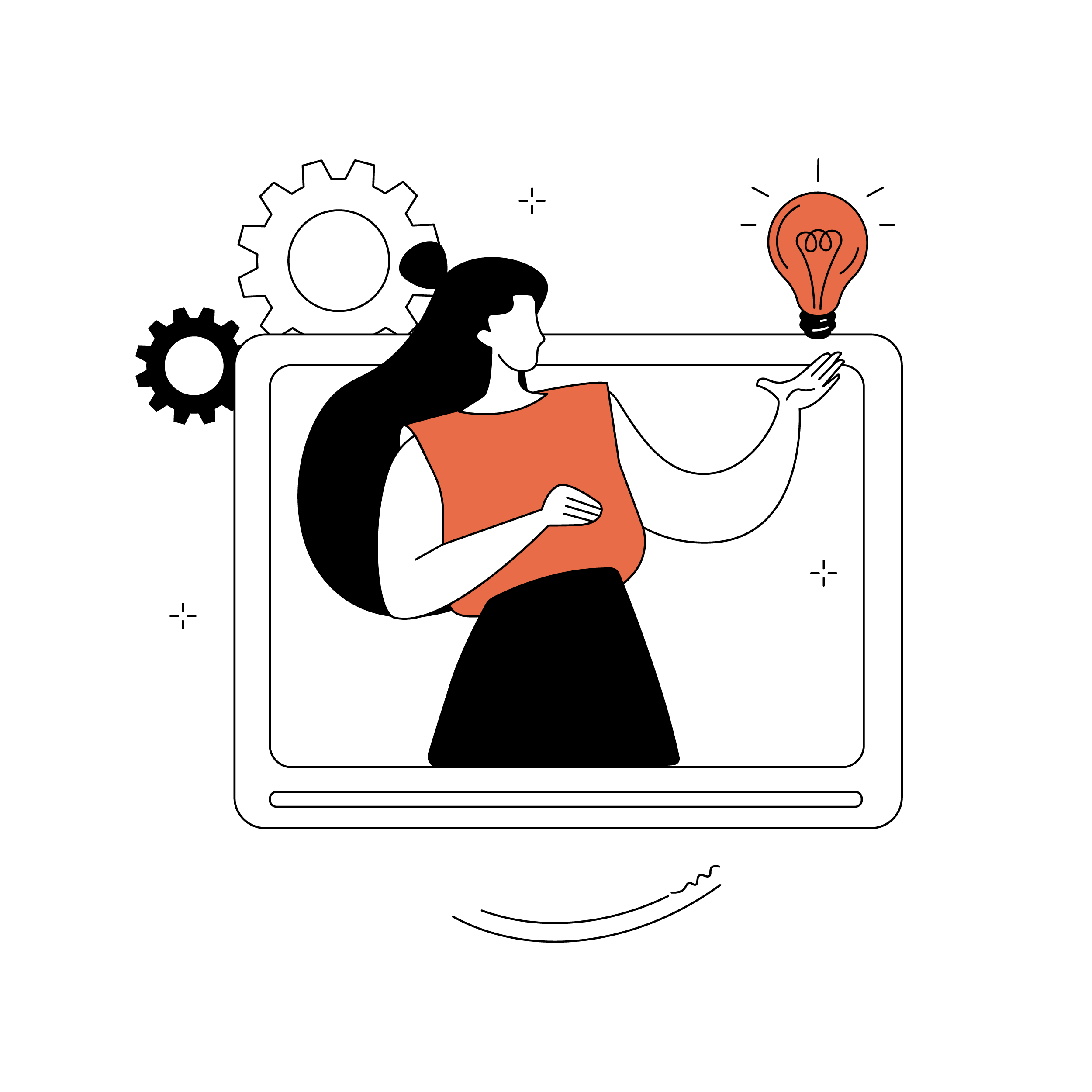
Tip 1: Max en Filter
Hoe vind je de laatste besteldatum van een klant? Dit kun je doen door twee formules met elkaar te combineren. Het gaat om de formules Max en Filter. In onderstaand voorbeeld is de formule:
=MAX(FILTER(B:B;A:A=F1))
In de formule Filter geef je in eerste instantie aan welke kolom je als resultaat wilt zien (in ons geval kolom B:B). Vervolgens kun je filteren op de betreffende klant (cel F1) in kolom A. Als we nu ook nog de formule Max er voor zetten wordt de hoogste waarde uit het filter getoond, ofwel de hoogste datum in kolom B van de betreffende klant.
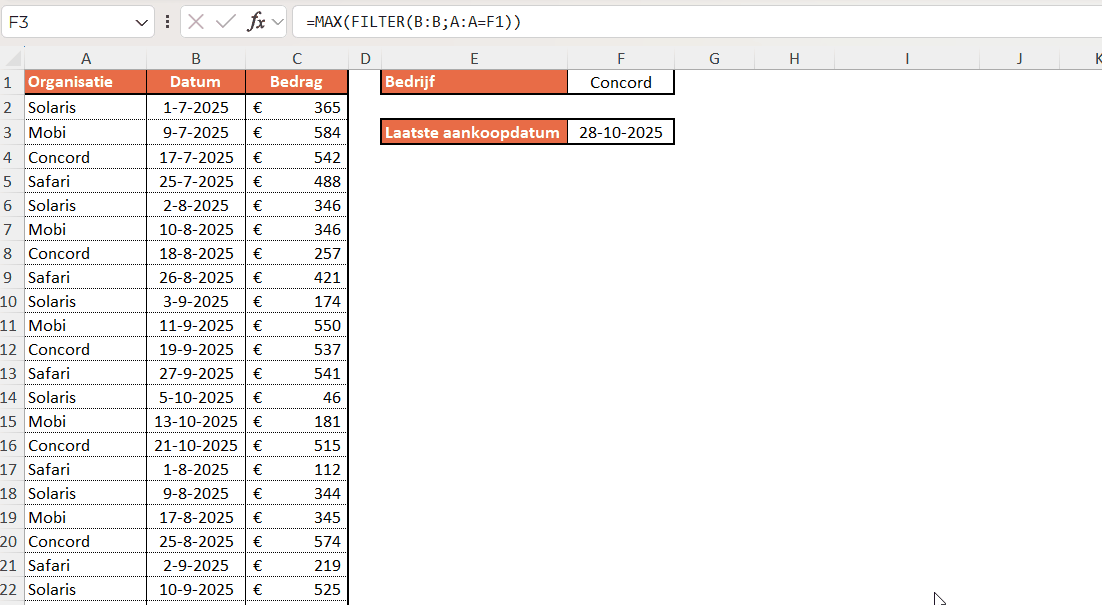
Er is nog meer!
Zo, die planning zit nu eindelijk wel snor. Je hoeft ineens een stuk minder te onthouden en alles ziet er kalmer en gestructureerder uit. Je kan rustig ademhalen en genieten van dat kopje thee.
Maar misschien kan je nog wel meer hulp gebruiken in Excel. Wij maken niet alleen planningen voor je, maar ook rapportages, registraties en nog veel meer.
Wil jij een ander document op maat? Wij helpen je dolgraag verder!
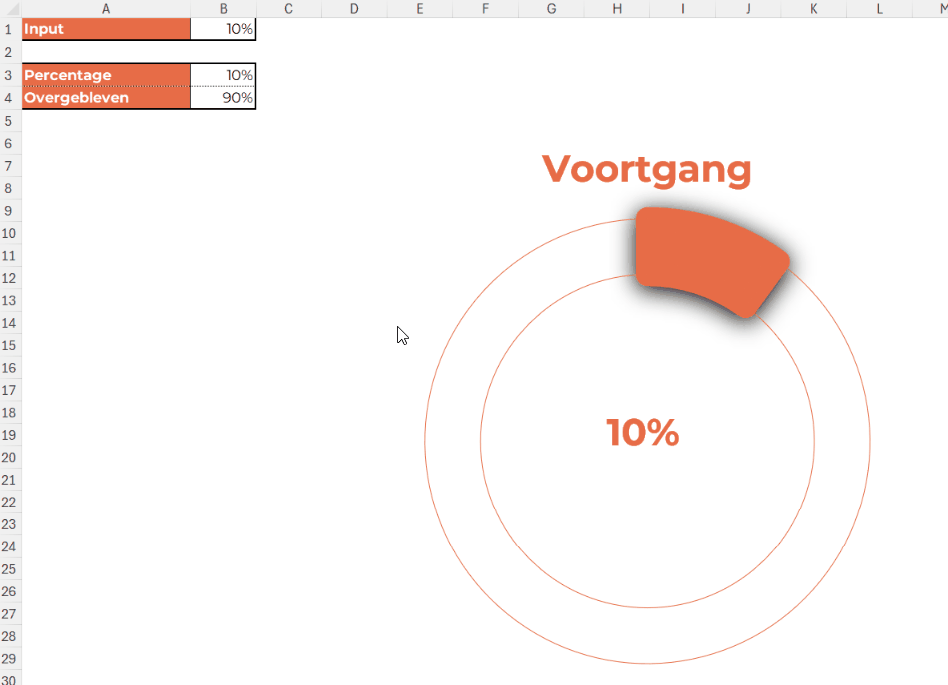
Tip 2: Qwerty
Een zestal sneltoetsen die je leven een stuk eenvoudiger kunnen maken in Excel!
Ctrl Q = Snelle analyse
Hiermee kun je razendsnel grafieken, totalen of opmaak toevoegen aan een gegevensgebied. Zo werkt het:
Selecteer een reeks cellen met getallen.
Druk op Ctrl Q
Er verschijnt een klein menu met tabbladen als Totalen, Grafieken, Tabel, Sparklines en Opmaak, hier kun je direct een optie uit kiezen.
Ctrl W = Werkmap sluiten
Je sluit met deze sneltoets het huidige werkmap, zonder Excel volledig af te sluiten.
Ctrl E = Snel aanvullen (Flash Fill)
Excel zal kolommen automatisch aanvullen op basis van de patronen die herkend worden.
Ctrl R = Rechts vullen
Je kunt hiermee de inhoud van de cel links kopiëren naar de geselecteerde cellen rechts. Bijvoorbeeld: In cel A1 staat “=B1+C1”, als je vervolgens A1 tot en met D1 selecteert kun je vervolgens kiezen voor Ctrl R. De formule wordt naar rechts doorgetrokken.
Ctrl T = Formules tonen
De formules in de cellen worden getoond. Nog een keer Ctrl T en alleen de resultaten worden getoond.
Ctrl Y = Opnieuw uitvoeren / Herhalen
Hiermee herhaal je de laatste actie of kun je een actie alsnog wel uitvoeren.
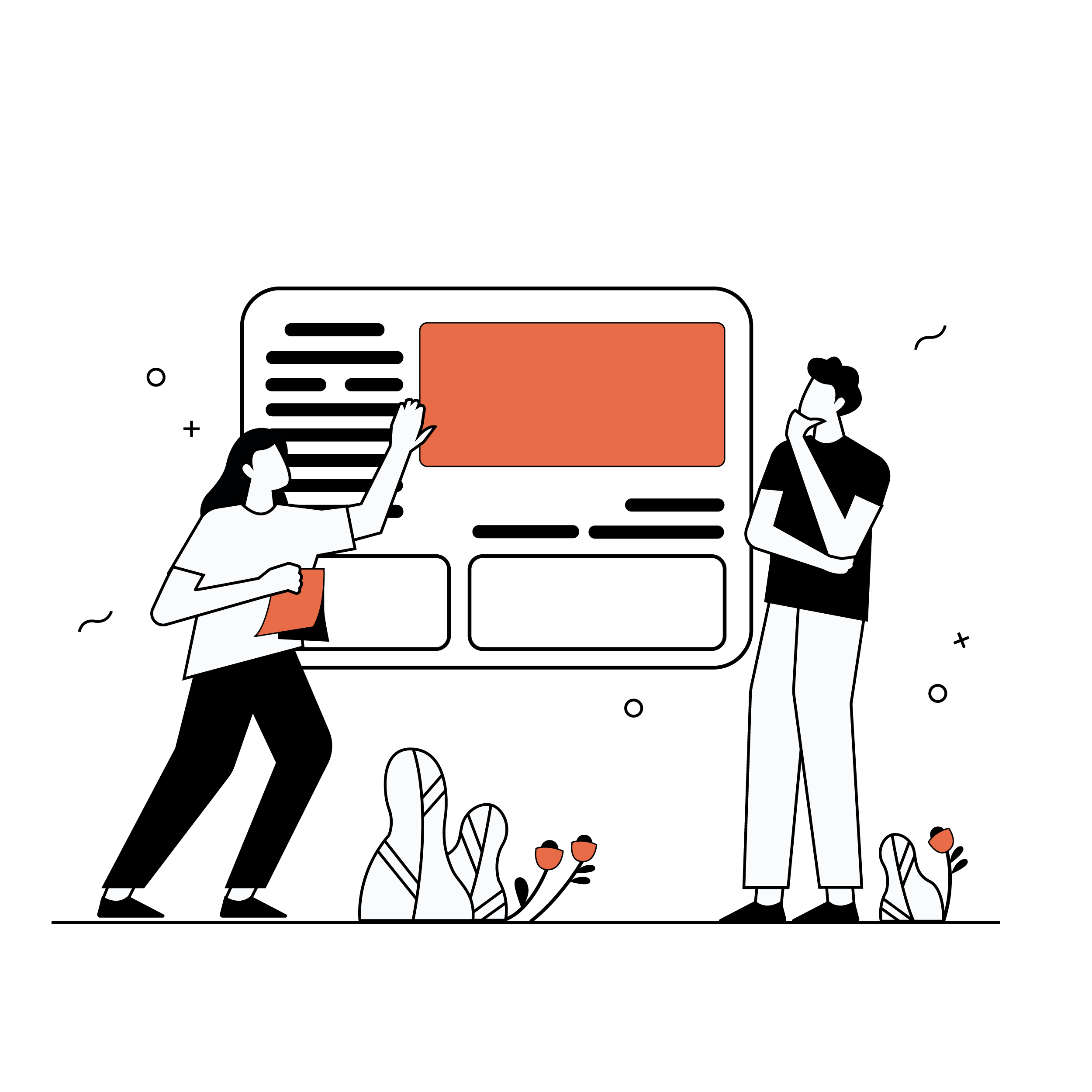
Rustig aan het werk met je planning in Excel!
Je weet inmiddels hoe je van ons maatwerk moet profiteren. Hopelijk heb je nu weer orde tijdens het doen van je werk en heb je wat tijd bespaard om deze herfst nog een wandeling door het bos te maken. Heerlijk toch?
Nog één ding wat je niet mag vergeten: voor kleinere dingen kan je ons ook altijd bereiken. Heb jij een pittig vraagstuk in Excel waar je niet uitkomt? Of wil jij graag hulp bij het zelf maken van een planning? Geen probleem! Ter Zake Excel staat altijd voor je klaar om jouw vraag te beantwoorden.
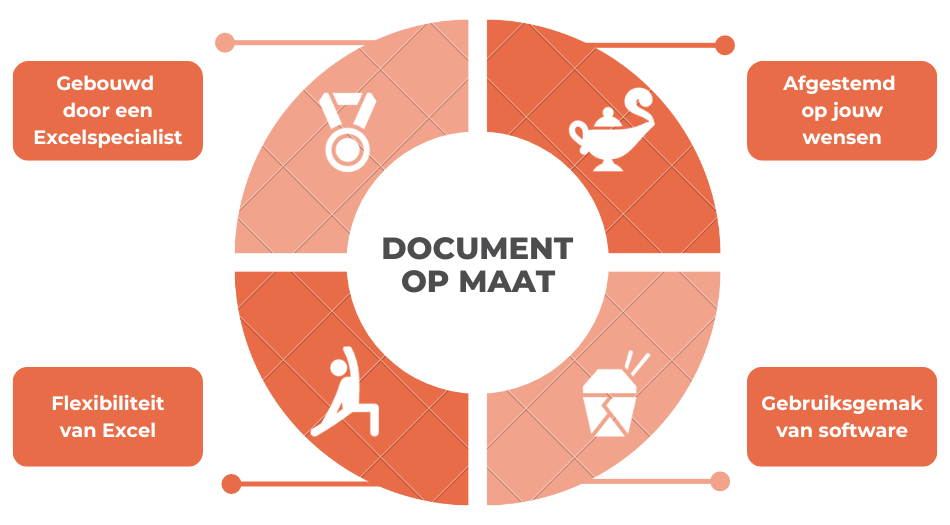
Deel dit Artikel
